Windows找不到clipbrd.exe文件小编教你怎么解决?
来源:game773整合
作者:
时间:2024-03-13 08:06
小编:773游戏
在Win7系统中,有一些用户反馈在进行复制粘贴时发现这个功能失效了,而使用clipbrd.exe命令打开剪切板的时候却出现Windows找不到clipbrd.exe文件的提示,下面我教大家如何前这个问题

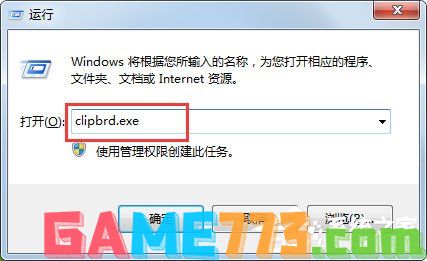

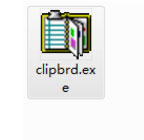

上面就是Windows找不到clipbrd.exe文件我教你怎么解决?的全部内容了,文章的版权归原作者所有,如有侵犯您的权利,请及时联系本站删除,更多clipbrd.exe相关资讯,请关注收藏773游戏网。

步骤如下:
1、按“Win+R”键打开“运行”,输入clipbrd.exe,按回车键;
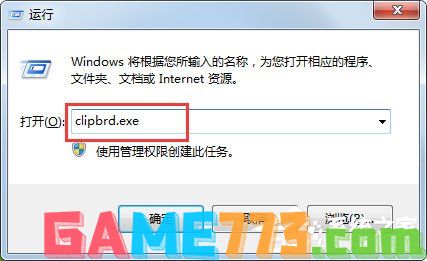
2、无法打开剪贴板查看器,提示“Windows找不到文件clipbrd.exe”;

3、在本站下载clipbrd.exe软件;
4、下载安装后,双击clipbrd.exe,可以打开剪贴板查看器;
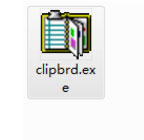
5、但在“运行”里输入clipbrd.exe时还是无法打开,这是因为clipbrd.exe文件没有放到正确的位置;
6、把clipbrd.exe移动到C:\WINDOWS\system32文件夹里;

复制完成后,我们再到运行里使用clipbrd.exe命令来打开就可以正常使用了,不会出现clipbrd.exe找不到的问题了
上面就是Windows找不到clipbrd.exe文件我教你怎么解决?的全部内容了,文章的版权归原作者所有,如有侵犯您的权利,请及时联系本站删除,更多clipbrd.exe相关资讯,请关注收藏773游戏网。
下一篇:最后一页














